手机视频如何导出到电视 怎样把电脑上的视频传到苹果手机
日期: 来源:龙城安卓网
在当今数字化时代,手机和电视已经成为我们生活中不可或缺的一部分,有时我们可能想要在更大的屏幕上观看手机上的视频内容,或者将电脑上的视频传输到我们的苹果手机上。在这种情况下,我们应该如何将手机上的视频导出到电视,或者将电脑上的视频传输到苹果手机呢?今天我们就来探讨一下这些问题,并为您提供一些实用的方法和技巧。
怎样把电脑上的视频传到苹果手机
操作方法:
1.将手机通过原装的数据线与电脑进行连接,打开电脑的iTunes应用进入。

2.进入应用后,点击iTunes中的设备图标进入。
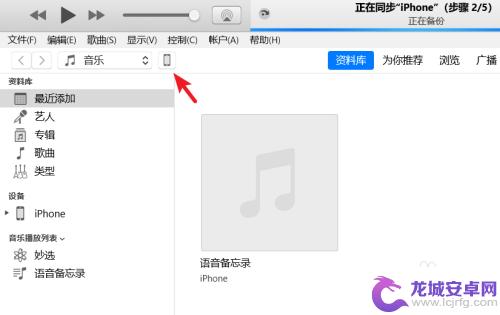
3.进入到设备界面,选择左侧的影片选项。
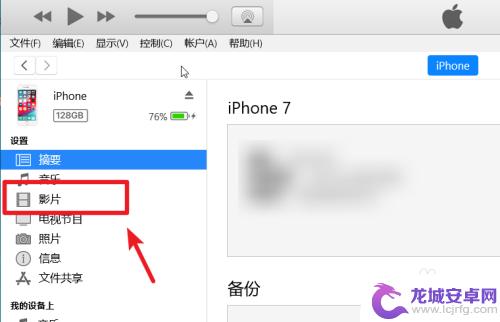
4.点击后我们选择上方的文件,点击将文件添加到资料库的选项。
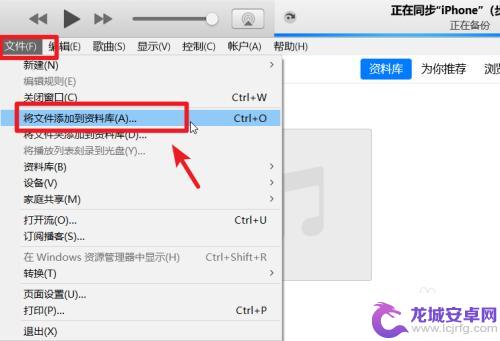
5.点击后,在电脑中选择需要导入到苹果手机的视频。
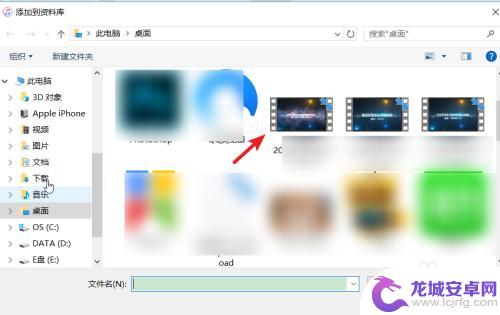
6.打开后在影片中可以看到导入的视频,勾选视频,点击右下方的应用。
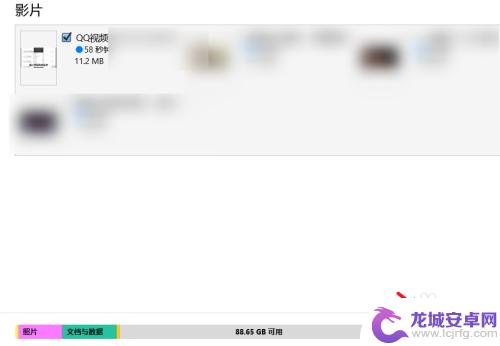
7.应用后上方会显示正在同步,等待影片同步完成。
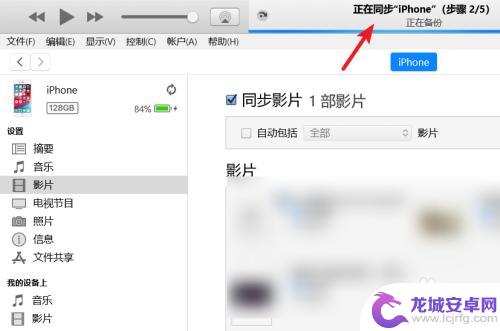
8.同步完毕后,打开苹果手机的视频应用,就可以看到导入的视频。

以上就是手机视频如何导出到电视的全部内容,有需要的用户可以根据小编的步骤进行操作,希望对大家有所帮助。












